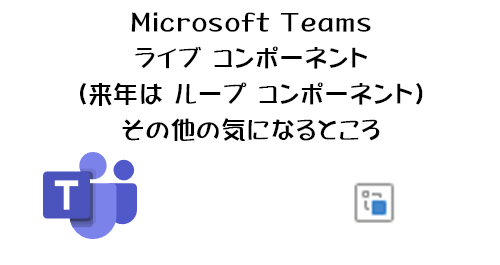
※ この記事で本ブログの投稿数が999件。次で1000件目!
Microsoft Teams のチャットで利用できる(展開中)ようになったライブ コンポーネント(来年はループ コンポーネントに名称変更予定らしい)について、記事を分けてシリーズ化してお送りする第4弾。現時点での最後は、その他色々です。
それでは、残りの気が付いた点を並べていきます。
■送信前に実はデータは作成されている
▼チャットでライブコンポーネントのアイコンをクリック
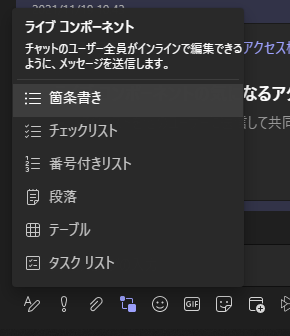
この6種類からどれかを選択した時点で、実はコンポーネントのデータは OneDrive 側に作成されています。
▼まだ送信する前の状態だけど、
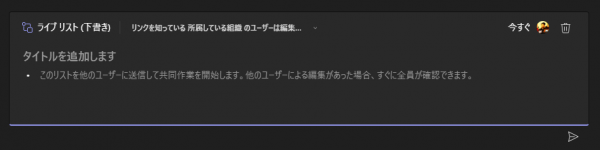
▼ OneDrive 側にはすでにファイルは作成されています
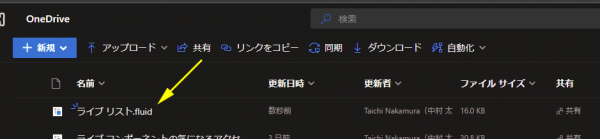
なので、チャットメンバーには送信前のこの下書き状態では Teams 側には表示されていないけど、この OneDrive 側にはすでに共有リンクは作成されています。
▼下書き状態でも OneDrive 側には共有リンクは作成されている
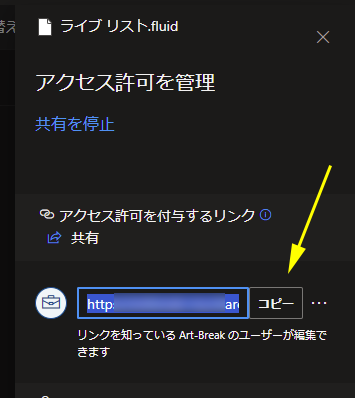
なのでこのリンクを教えれば、下書き状態でもチャットメンバーと共同作業できます。なので、やる人はいないと思うけど、下書き状態なのに他のユーザーも編集している状態ができます。
▼右上に他の利用者が表示されているけど、通常、下書き状態ではありえない光景
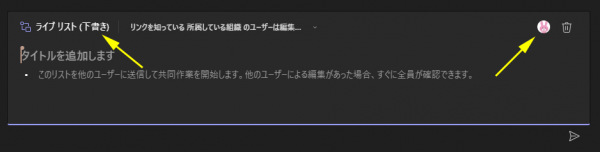
▼下書き状態で他ユーザーが編集している
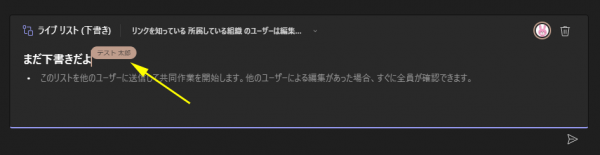
気になるのが、下書き状態でファイルが作成されるとなると、ライブコンポーネントをやろうと思って下書き状態にしたけど、やっぱりやめた時。
▼こういう注意書きが出るけど、 OneDrive 側では?
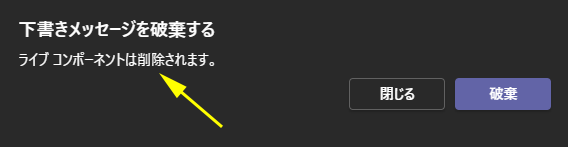
▼そこはちゃんと削除されます
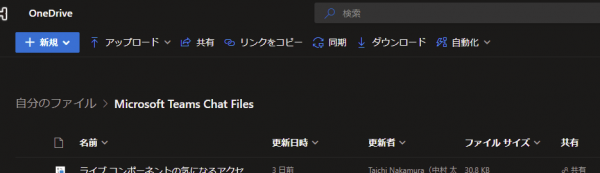
つまり、下書き状態でファイルは作成されるけど、送信をしないとファイルは削除される仕組みです。
■最初に種類を選択させられるけど、その種類しか利用できないわけじゃない
▼ライブコンポーネントを開始しようとすると、この6種類から選択しなければ開始できない
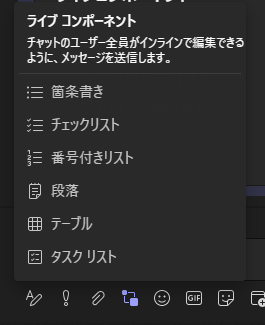
これだけを見ると、例えば箇条書きを選んだら箇条書きしか使えないって思っちゃうじゃないですか。でも違うんですよね。
▼箇条書きを選択したので箇条書きしか書けないように見えるけど、
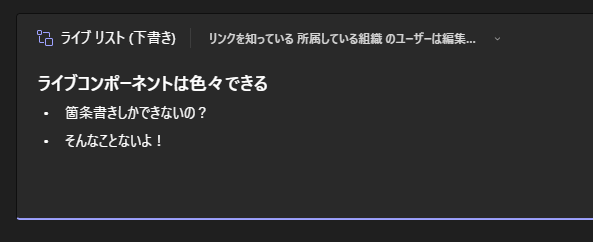
▼ Enter キーを押したら新しい箇条書きが追加されるけど、
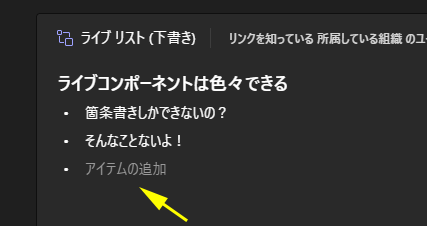
▼更に Enter キーを押すと、箇条書きが消える
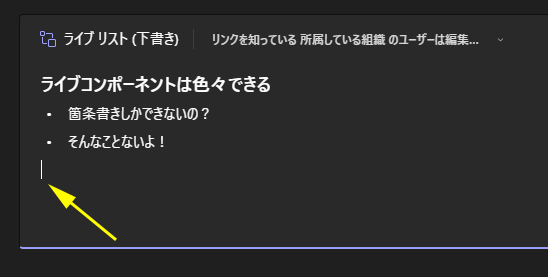
▼そこで右クリックをするとメニューが出るので、他の種類を選ぶと、
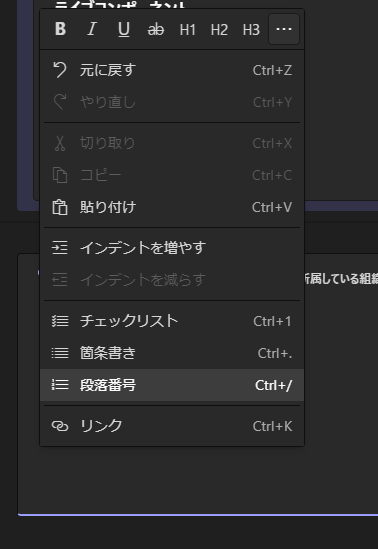
▼色々と多彩な事ができます
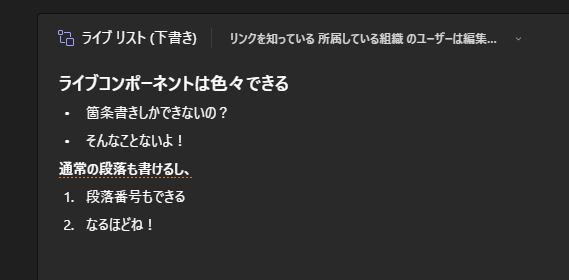
ですよね。そのくらいできなきゃね!
■どんな条件で利用できるのか?
現時点では Microsoft Teams のチャットでしか使えません。チャットなので個人チャット、グループチャット、会議チャットで利用できます。チームのチャネルの会話では現時点で利用できないけど、そのうち利用できるようになる話です。また、現時点では Microsoft Teams のデスクトップアプリでしか利用できませんが、ブラウザーでもモバイルアプリでも Teams 内で利用できないだけで、ライブコンポーネント自体は利用できます。ブラウザーからの利用に関しては第2弾のデータの保存先の記事で記載していますが、モバイルアプリの方はというと、
▼モバイルアプリでも「 Live component 」というリンクのみだけど、クリックすると、
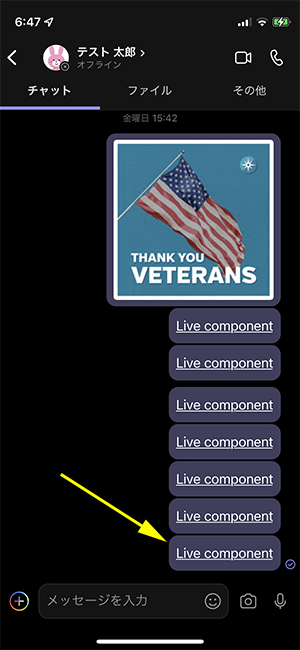
▼ Office アプリが立ち上がり、
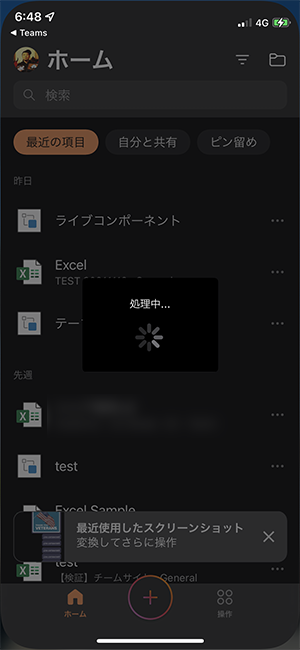
▼ Office アプリ内で利用する事ができます
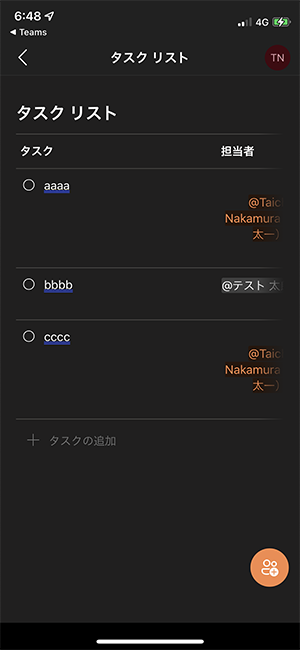
Office アプリがインストールされていない状態だとどうなるかは面倒なので検証しません。
■実はチャネル会議でも使えちゃう!?
上で「チームのチャネルの会話では利用できない」って言ったばかりですが、チャネルに紐づけた会議中に使えちゃうんです。
▼チャネル会議で会議チャットを開きます
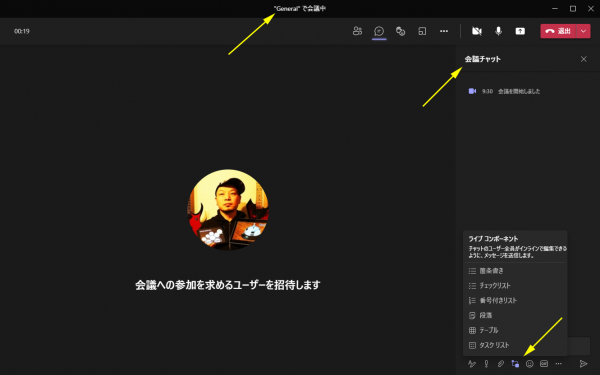
チャネル会議の会議チャットってチャネルの会話に会議用のスレッドがあってそこでメッセージが送信されていくと思いますが、何故かここでライブコンポーネントが利用できるんですよね。
▼チャネル会議なのに使えちゃうんですよ…
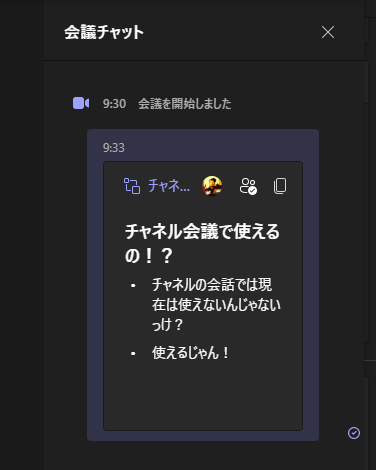
これどうなってるの!?と思って、会議ウィンドウじゃなくてメインウィンドウで見てみると、
▼デスクトップアプリなのにライブコンポーネントがブラウザーと同じく「 Live component 」のリンクだけになっています
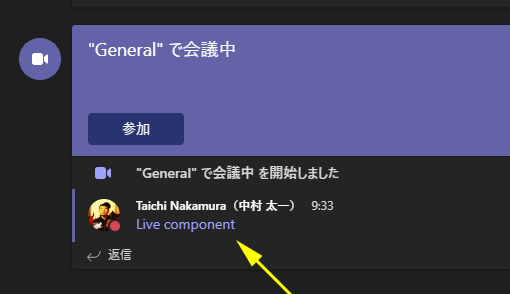
チャネルの会話のメッセージにファイルを添付すると OneDrive じゃなくて SharePoint に保存されるじゃないですか。でもライブコンポーネントの現時点の挙動では、チャネルの会話から直接ライブコンポーネントを開始する事はできなくとも、チャネル会議の会議チャットからはライブコンポーネントを開始でき、その挙動は非チャネル会議の会議チャットと同じ挙動というわけです。ライブコンポーネントを開始したユーザーの OneDrive 側にデータが保存され共有リンクで共有されているという感じです。
▼チャネル会議の会議チャットでライブコンポーネントを開始すると、開始したユーザーの OneDrive にデータが保存される
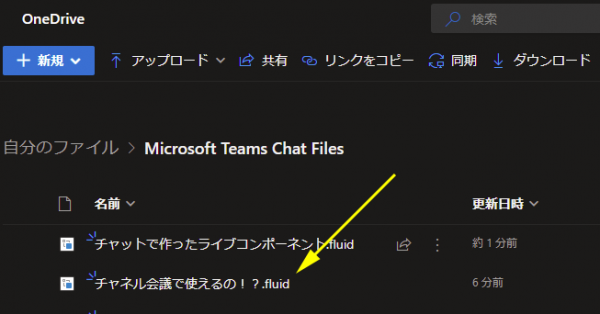
気を付けるべき点は、チャネル会議をする理由の一つに「情報やデータがチャネル・裏側の SharePoint のチームサイトに保存される」という点が挙げられますが、現時点ではライブコンポーネントはその例外だという事ですね。
チャネルの会話で利用できないハズがチャネル会議だと利用できてしまうって話、既視感あると思ったら、緊急メッセージでした。
使えるのに正常に機能しないという話です。ライブコンポーネントの方は機能はするけど、想定した挙動とは違うという点を注意しましょう。ただし、今後はチャネルの会話でもライブコンポーネントが利用できる計画が示唆されていたので、その時にはまた挙動が変わるとは思います。
■ファイルを SharePoint のライブラリにアップロードしたら?
そういえば、ライブコンポーネントのファイルは .fluid という拡張子のファイルでした。ファイルであれば Microsoft Teams のチャットからライブコンポーネントを開始して、 OneDrive で作られたファイルをダウンロードして、それを SharePoint のライブラリにアップロードしたらどうなるのか?
▼ Microsoft Teams のチャットでライブコンポーネントを開始
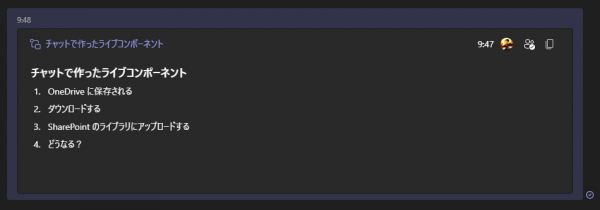
▼ OneDrive からファイルをダウンロードしよ…あれ??
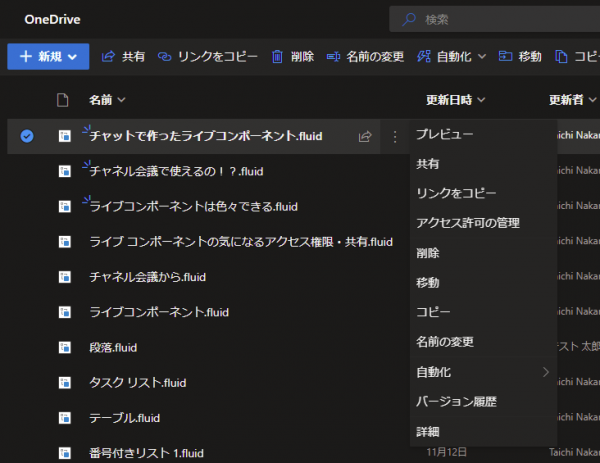
なんと「ダウンロード」のメニューが存在しません。他のファイル形式であればダウンロードのメニューはあるのにです。
でも諦めませんよ。次に「移動」「コピー」は?
▼.fluid ファイルをコピーします
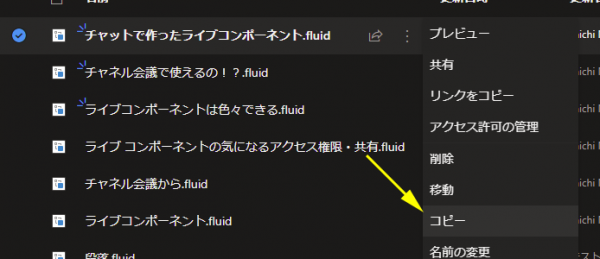
▼ SharePoint のサイトのライブラリを指定できるので、コピーしてみます
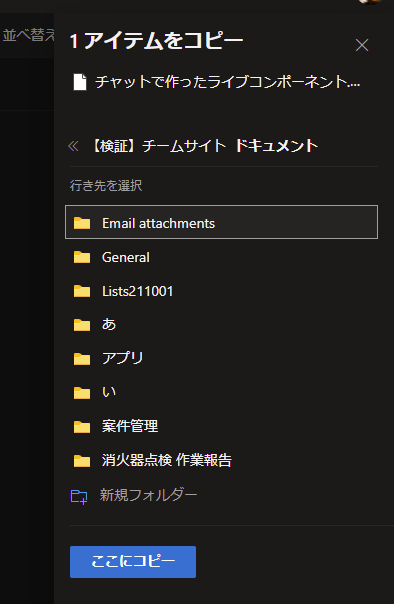
▼コピー完了
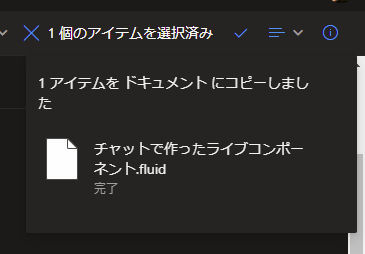
▼コピー先の SharePoint のライブラリにコンポーネントのファイルがあった
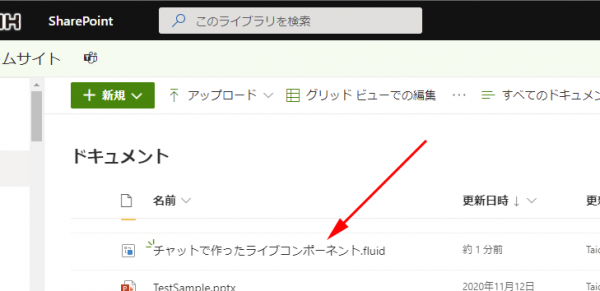
▼こんなアイコンなんですね Fluid の F かな?

▼開くと、普通にメンバー同士で編集できます
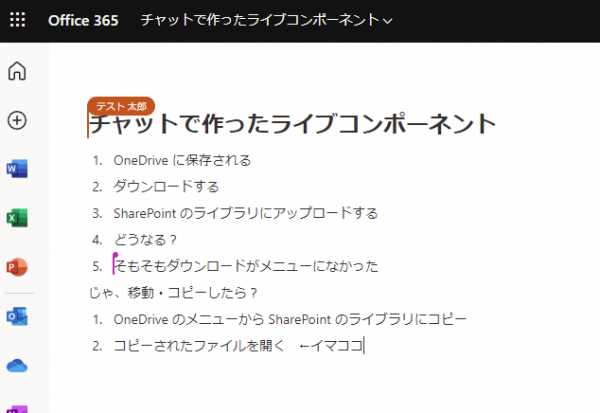
ただ、これが推奨される使い方はどうかはわからないので、現時点では実験段階の副産物程度に思ってください。ライブ コンポーネント(ループ コンポーネント)は最終的には Microsoft 365 の色々なところで利用ができるという構想らしいので、現段階で推奨される使い方かは不明であっても、最終的には想定の使い方になるとは思います。
関係ないついでに、このアイコンが不思議と同じ場所なのに閲覧してるユーザーで違うという現象が。
▼同じ場所なのにアイコンが違う

と、ここまでやってみたところで、 OneDrive 側で .fluid ファイルをダウンロードするメニューが存在しなかったからダウンロードを諦めていたけど、 OneDrive アプリで同期しているからPCのエクスプローラー側からダウンロードできるじゃん!という事に気が付いた…。
▼PCのエクスプローラー上からならダウンロードできる
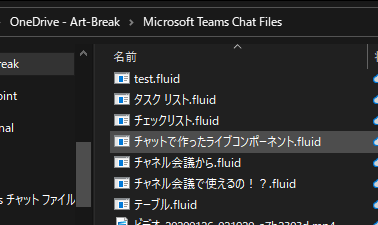
▼ダウンロードできた
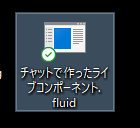
という感じです。何か他にも気が付いた事があった気がするけど、土日挟んで忘れてしまいました。おそらくまだ展開中の機能だから検索もされないだろうし、そもそもこの機能が今後ユーザーに受け入れられて利用されていくのかもわかりませんからね。今のウチはあまり深追いせずにこのくらいにしておこうと思います(十分深入りしているかもしれないけど)。
4回に分けて展開されたばかりのライブコンポーネント(来年はループコンポーネント)を触ってきましたがいかがでしょうか?利用シーンはこれから考えていきますし、どんどん機能が増えて Microsoft Loop だと思うので、これからですね。
